您现在的位置是:网站首页> 编程资料编程资料
苹果Mac快速切换DNS地址的方法图文详解_苹果MAC_操作系统_
![]() 2024-04-04
105人已围观
2024-04-04
105人已围观
简介 苹果Mac快速切换DNS地址的方法图文详解_苹果MAC_操作系统_
有很多使用苹果Mac电脑的用户可能需要在不同的网络环境下,切换不同的 Dns 地址。如果每次都手动更改的话,那多麻烦。这里PC6苹果网小编给大家介绍一种可以先设定好的 Dns 服务器地址,然后可以在系统中快速地切换 Dns 地址的方法。详细操作步骤如下:
第一步、添加 DNS 配置文件
1、先打开 Mac OS 系统中的偏好设置,在列表中点击打开“网络”图标,如图所示

2、接下来在网络窗口的左侧,选择要为其设置 DNS 的网络接口。我这里以有线接口为例,选择好接口以后,点击“位置”下拉列表,如图所示

3、随后请选择“编辑位置”选项,如图所示
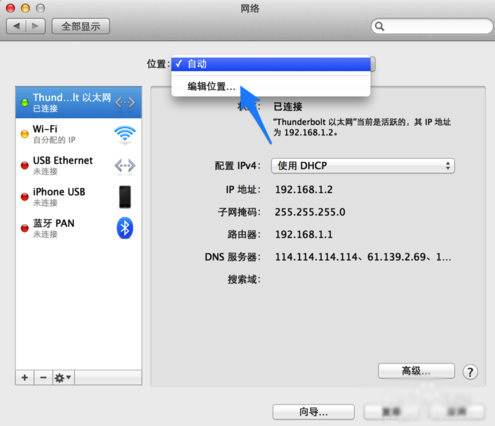
4、在弹出的位置编辑窗口中,点击右下方的“+”按钮,随后会新建一个位置的网络配置文件。我这里把它更改为“工作”,好了以后点击“完成”按钮,如图所示

5、接下来请在网络窗口中点击右下方的“高级”按钮,如图所示
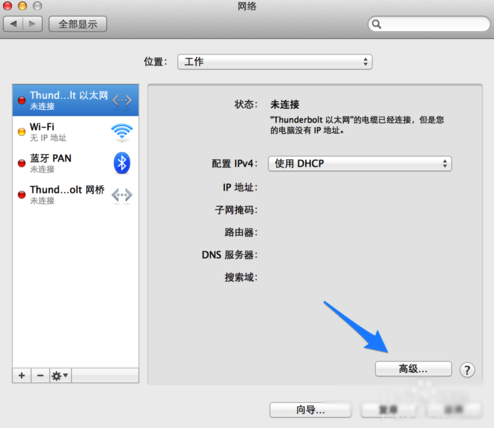
6、接着请点击顶部的“DNS”一栏,如图所示

7、在 DNS 设置窗口中,请点击左下方的“+”按钮,添加一个 DNS 服务器地址,如图所示
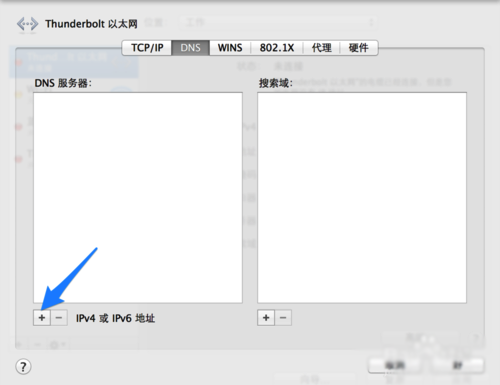
8、DNS 地址输入好以后,点击右下角的“好”按钮,如图所示

9、随后在网络窗口中点击右下角的“应用”按钮,保存我们当前添加的网络配置文件,如图所示
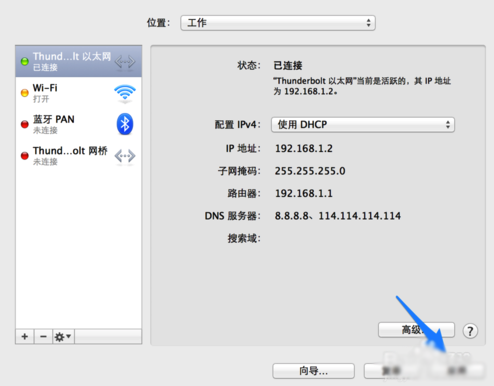
第二步、切换 DNS
1、接下来请点击屏幕顶部系统菜单栏中的苹果标志,在弹出的菜单中可以看到一个“位置”选项,如图所示
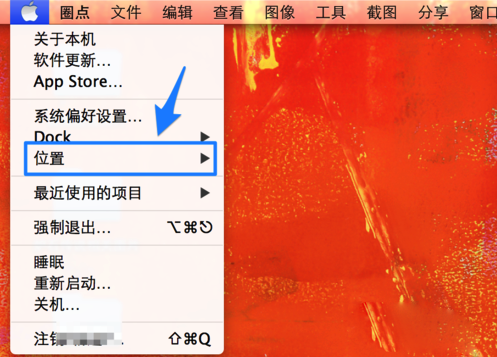
2、随后可以看到位置有有二个 DNS 配置文件,一个是我们刚刚建立的工作,另一个是系统默认的自动。如果想要切换的话,直接点击相应的位置即可,如图所示
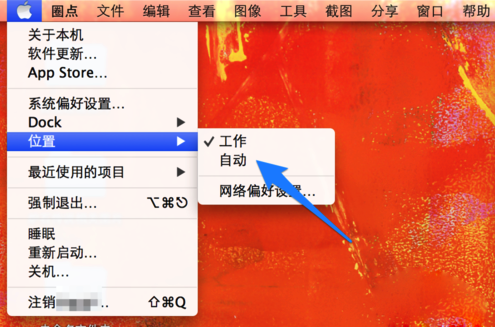
3、如果你平时有需要切换多个 DNS 地址的需要,你还可以在网络的位置中添加多个配置文件。
相关内容
- 升级OS X 10.11 El Capitan续航变短怎么办?OS X El Capitan延长续航解决方法_苹果MAC_操作系统_
- mac版pp助手ios8.1.3-ios8.4完美越狱工具下载地址_苹果MAC_操作系统_
- OS X10.10.5 Yosemite beta2发布 os x10.10.5yosemite beta2官网下载地址_苹果MAC_操作系统_
- os x el capitan怎么安装 os x el capitan详细安装图文教程_苹果MAC_操作系统_
- LOL英雄联盟LPL夏季总决赛门票预售网址_网络游戏_游戏攻略_
- 上古世纪达人农夫称号属性及获得方法介绍_网络游戏_游戏攻略_
- 无冬ol 地母传奇九头龙提亚玛特_网络游戏_游戏攻略_
- 上古世纪达人铁匠称号属性及获得方法介绍_网络游戏_游戏攻略_
- 问道暑期狂欢节送神兽 至尊神兽顶级装备极品首饰豪情送_网络游戏_游戏攻略_
- 火影忍者ol土主自动过阿修罗电闪雷鸣阵容推荐_网络游戏_游戏攻略_





